- Kirjoittaja Jason Gerald [email protected].
- Public 2023-12-16 11:09.
- Viimeksi muokattu 2025-01-23 12:17.
Kannettavista tietokoneista on huolehdittava kunnolla, jotta suorituskyky säilyy erinomaisena. Tämä artikkeli näyttää sinulle joitain helppoja vaiheita varmistaaksesi, että kannettava tietokone kestää pidempään ja vähemmän huoltoa. Lisäbonuksena monet tässä ehdotetuista vaiheista pitävät kannettavan tietokoneen nopeana. Lisäksi ei haittaa tarkistaa kannettava tietokone silloin tällöin ja varmistaa, ettei päivittäisessä käytössäsi ole mitään häiriöitä tai ongelmia.
Vaihe

Vaihe 1. Pidä kaikki neste kaukana kannettavasta tietokoneesta
Voi olla houkuttelevaa nauttia kahvia, soodaa, vettä tai muuta juomaa kannettavan tietokoneen lähellä, mutta onnettomuuksia voi tapahtua milloin tahansa. Estä ei -toivotut asiat käyttämällä kuppia, jossa on kansi. Joten jos kuppi kaadetaan, sisältö ei läiky kaikkialle. Kannettavan tietokoneen päälle roiskuva neste voi vahingoittaa sisäisiä mikroelektronisia osia tai aiheuttaa sähkövaurioita. Oikosulku voi vahingoittaa tietoja tai jopa tuhota pysyvästi kannettavan tietokoneen komponentteja. Ratkaisu on hyvin yksinkertainen: pidä juomat loitolla kannettavasta tietokoneesta. Vaikka olisit varovainen, joku muu voi vahingossa vuotaa sen.
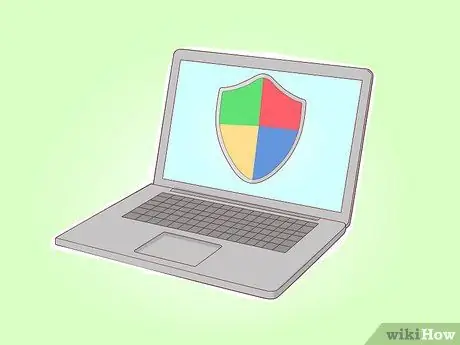
Vaihe 2. Virustentorjuntasovelluksen asentaminen on paras suoja viruksia vastaan
Vaikka tiedät ladattavan tiedoston, se voi sisältää viruksen. Kannettavat tietokoneet, joita ei suojata virustentorjunnalla, ovat vaarassa saada piiri- tai ohjelmisto -ongelmia. Virukset voivat myös hidastaa järjestelmän toimintaa ja suorituskykyä.

Vaihe 3. Pidä ruoka kaukana kannettavasta tietokoneesta
Älä syö kannettavan tietokoneen päällä. Ruoanmurut voivat pudota painikkeiden väliin ja houkutella pieniä hyönteisiä tai vahingoittaa piiriä. Mikä vielä pahempaa, kannettava tietokone näyttää likaiselta, sillä siihen on siroteltu ruoka -aineksia.
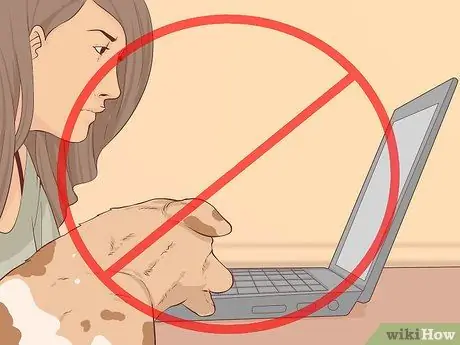
Vaihe 4. Älä käytä kannettavaa tietokonetta huoneessa, jossa lemmikit menevät sisään ja ulos
Eläinten hiukset ja hiukset voivat tunkeutua sisäiseen moottoriin ja aiheuttaa vahinkoa. Lisäksi suuret eläimet (esim. Koirat) voivat vahingossa vahingoittaa kannettavaa tietokonetta työntämällä tai työntämällä sitä pöydältä/jalustalta kulkiessaan, heiluttaen häntää, kompastumalla kaapeleihin jne.

Vaihe 5. Säilytä kannettava tietokone mieluiten puhtaassa ja pölyttömässä paikassa

Vaihe 6. Varmista, että kätesi ovat puhtaat ennen kannettavan tietokoneen käyttöä
Puhtaat kädet helpottavat kosketuslevyn käyttöä ja vähentävät lian tai muiden tahrojen jäämistä kannettavaan tietokoneeseen. Lisäksi käsien puhdistaminen ennen kannettavan tietokoneen käyttöä vähentää kannettavan tietokoneen ulkokerroksen kulumista johtuen hikoilusta ja pienistä hiukkasista, jotka voivat heikentää kannettavan tietokoneen pintaa.
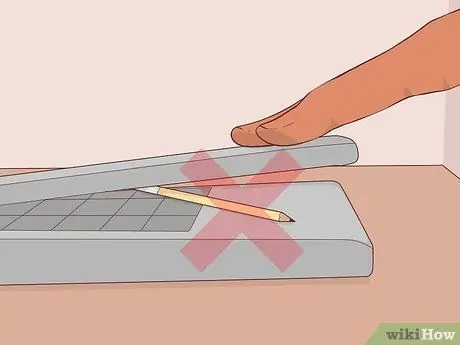
Vaihe 7. Suojaa nestekidenäyttö
Kun suljet kannettavan tietokoneen, varmista, ettei näppäimistön päällä ole pieniä esineitä, kuten kyniä tai pieniä kuulokkeita. Nämä pienet esineet voivat vahingoittaa näytön, jos suljet sen poistamatta esineitä. näyttö naarmuuntuu, jos esine on kova. Sulje monitorin näyttö varovasti pitäen samalla keskellä. Näyttöruudun peittäminen pitämällä kiinni toisesta päästä voi painaa saranoita ja ajan myötä saranat taipua ja rikkoutua.
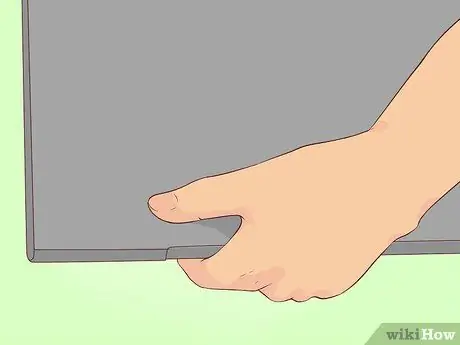
Vaihe 8. Pidä ja nosta kannettavaa tietokonetta pitämällä kiinni alustasta, älä kanna LCD -näyttöä (näyttöä)
Kannettavan tietokoneen nostaminen pitämällä kiinni näytöstä voi vahingoittaa näyttöä tai saranoita, jotka yhdistävät näytön kannettavan tietokoneen pohjaan. Näyttö voi myös helposti naarmuuntua tai vaurioitua, jos se on suorassa paineessa. Varmista, ettet paina LCD -näyttöä.

Vaihe 9. Älä vain vedä virtajohdosta
Kun olet sammuttanut kannettavan tietokoneen, älä irrota virtajohtoa vetämällä sitä suoraan pistorasiasta, sillä se voi aiheuttaa kaapelin katkeamisen tai pistorasian vaurioitumisen. Irrota virtajohto irrottamalla pistokkeesta. Lisäksi, jos kaapeli on lähellä jalkojasi, älä vahingossa potkaise sitä. Yritä pitää pistoke paikassa, jossa et voi potkia/työntää sitä, koska se voi löystyä ja rikkoutua ajan myötä.
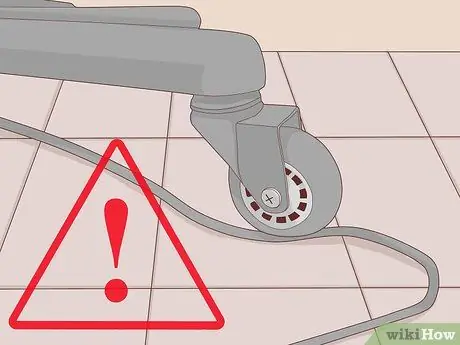
Vaihe 10. Varmista, että et aja kaapelin yli tuolin pyörillä
Kiinnitä johdot pöydälle teipillä.
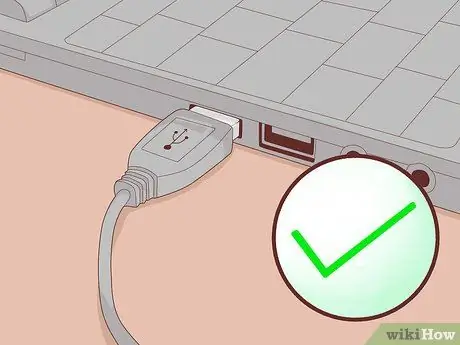
Vaihe 11. Varmista, että liität kannettavan tietokoneen lisälaitteen oikeaan paikkaan
Katso aina kannettavan tietokoneen symboleja huolellisesti ennen laitteen asentamista. Puhelinlinjan kytkeminen Ethernet -porttiin tai päinvastoin voi vahingoittaa pistorasiaa ja estää sen käytön uudelleen. On tärkeää kiinnittää huomiota tähän vaiheeseen.

Vaihe 12. Käsittele irrotettavia asemia varoen
Kannettavasta tietokoneesta irrotettu kiinteä levyasema (CD) voidaan helposti astua päälle tai pudottaa. Älä ole huolimaton. Jos et aio käyttää sitä uudelleen, laita se säilytyslaatikkoon turvallisuuden vuoksi.

Vaihe 13. Aseta asema varovasti oikeaan paikkaan ja oikeassa kulmassa
Aseman liian kova työntäminen voi aiheuttaa sen jumittumisen.

Vaihe 14. Tarkista, että tarra on kiinnitetty kunnolla, ennen kuin lisäät materiaalin kannettavaan tietokoneeseen
Varmista, että CD -levyillä, DVD -levyillä ja levykkeillä ei ole löysiä tarroja, jotka voivat juuttua kannettavan tietokoneen sisään. Älä yritä käyttää pieniä CD -levyjä, koska tämä voi vahingoittaa levysoitinta pysyvästi.

Vaihe 15. Älä altista kannettavaa tietokonetta äärimmäisille lämpötilan muutoksille
Jos tuot kannettavan tietokoneen erittäin kylmästä paikasta lämpimään, älä käynnistä sitä heti. Odota sen sijaan, että kannettava tietokone saavuttaa huoneenlämpötilan ensin. Tämä estää mahdolliset vauriot levyasemaan koneen sisälle kertyvän kondensaation vuoksi. Vältä myös kuumuutta suorasta auringonvalosta.

Vaihe 16. Älä jätä kannettavaa tietokonetta autoon
Auton sisällä on suuria lämpötilan muutoksia, jotka voivat vahingoittaa kannettavaa tietokonetta. Lisäksi kannettava tietokone (tai kannettavan tietokoneen laukku) herättää varkaiden huomion, jotka voivat rikkoa ikkunan ja ottaa sen.

Vaihe 17. Varmista, että kannettava tietokone puhdistetaan vuosittain, jotta koneen sisällä oleva pöly poistuu
Pyydä apua tietokoneasiantuntijalta tai tee se itse, jos voit. Jos pölyä kertyy, kannettavan tietokoneen moottori ei pysty jäähtymään kunnolla. Kuumuus voi vahingoittaa emolevyä.
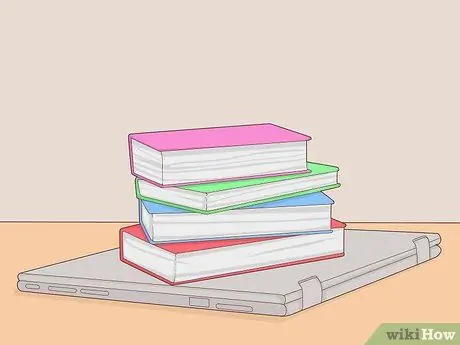
Vaihe 18. Älä aseta raskaita esineitä, kuten kirjoja, kannettavan tietokoneen päälle
Tämän kirjan paino painaa LCD -näyttöä näppäimistöä vasten ja vahingoittaa sitä ajan myötä. Lisäksi kaikki kiintolevyt levyasemassa puristuvat ja lopulta rikkoutuvat.
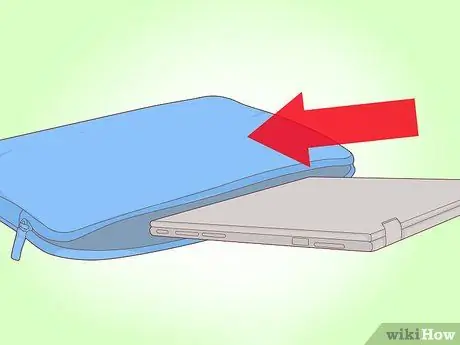
Vaihe 19. Käytä oikean kokoista kannettavan tietokoneen laukkua
Riippumatta siitä, käytätkö kannettavan tietokoneen laukkua, tavallista laukkua tai itse tekemääsi laukkua kannettavan tietokoneen kantamiseen, varmista, että se on riittävän suuri. Tämä auttaa estämään kannettavan tietokoneen naarmuuntumisen, murskaamisen tai pudottamisen.

Vaihe 20. Yritä käyttää kannettavan tietokoneen laukkua
Monet kannettavat tietokoneet vahingoittuvat pudotessaan tai törmättyään. Kannettavan tietokoneen laukku vähentää vaurioitumisriskiä.

Vaihe 21. Käytä ja säilytä kannettavaa tietokonetta hyvin ilmastoidussa paikassa
Jos haluat käyttää kannettavaa tietokonetta, muista valita paikka, jossa on hyvä ilmankierto. Monet ihmiset kärsivät kannettavan tietokoneen vaurioitumisesta, koska sitä käytetään suljetussa paikassa, joten kannettava tietokone kuumenee liikaa.

Vaihe 22. Puhdista poistoilmapuhaltimen eristyksen alue vanhalla hammasharjalla
Jos laipio on peitetty pölyllä, ilmavirta estyy ja kannettavan tietokoneen moottori ylikuumenee.

Vaihe 23. Aseta kannettava tietokone tasaiselle ja puhtaalle pinnalle
Tämä toimenpide estää kannettavan tietokoneen vahingoittumisen. Tasaisen pinnan löytäminen voi olla vaikeaa, jos haluat työskennellä ulkona, mutta yritä.
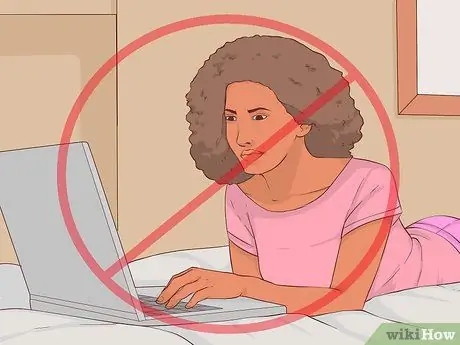
Vaihe 24. Älä käytä kannettavaa tietokonetta sängyssä
Jos käytät kannettavaa tietokonetta jatkuvasti sängyssä, tuuletin imee pölyä ja likaa sängystä, mikä lopulta tukkii tuulettimen.
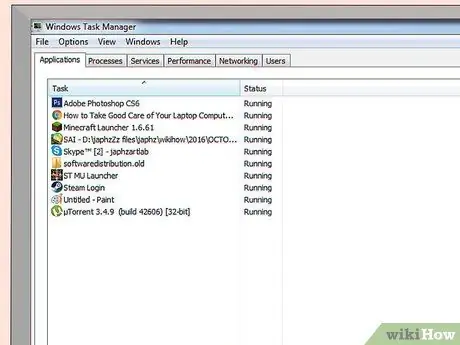
Vaihe 25. Tarkista kannettava tietokone ja varmista, ettei kannettavaan tietokoneeseen ole asennettu liikaa ohjelmistoja ja bloatware -ohjelmia, koska ne kuluttavat arvokasta muistia, jota tarvitaan pelien pelaamiseen tai tärkeän työn tekemiseen
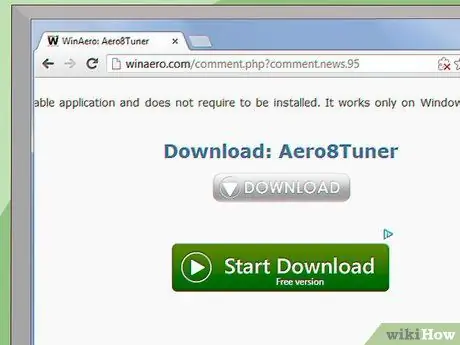
Vaihe 26. Varmista, että kun lataat tiedostoja verkkosivustoilta, joita et lataa ei -toivottuja asennustiedostoja, koska tällaiset tiedostot luodaan yleensä ei -toivottujen ohjelmistojen asentamista varten ja ne toimitetaan ilmaisena ohjelmistona tarvittavien tiedostojen toimittamiseksi
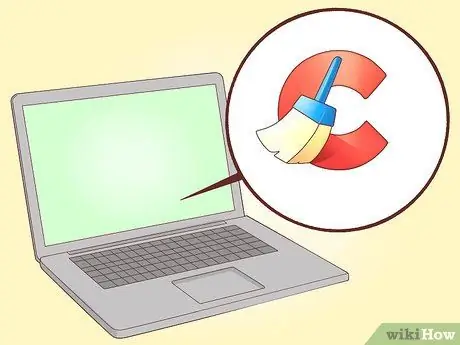
Vaihe 27. Olisi parempi, jos käytät datanpuhdistusohjelmistoa, kuten TuneUp Utilities tai CCleaner, jne. Seurataksesi kannettavaa tietokonetta tarpeettomien ohjelmien varalta, joita asennetaan eri toimintojen aikana
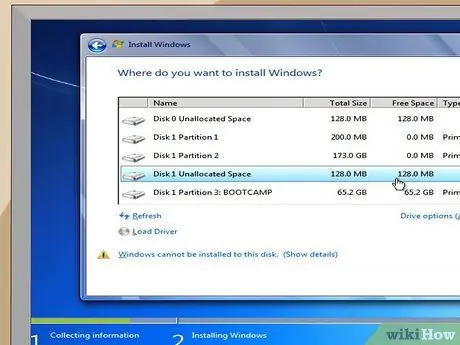
Vaihe 28. Jos mahdollista, asenna käyttöjärjestelmä puhtaasti 2-3 vuoden välein
Tämä vaihe auttaa kannettavaa tietokonetta aloittamaan tyhjästä, jotta kaikki voidaan hallita hyvin organisoidusti ja tehokkaasti.

Vaihe 29. Jos kannettavan tietokoneen muisti on vähissä, älä ylikuormita laitetta ohjelmilla prosessorin suorituskyvyn nopeuttamiseksi
Olisi parempi, jos vaihdat toiseen kiintolevyyn tai flash -asemaan ulkoisen muistin hankkimiseksi ja sisäisen järjestelmän helpottamiseksi.
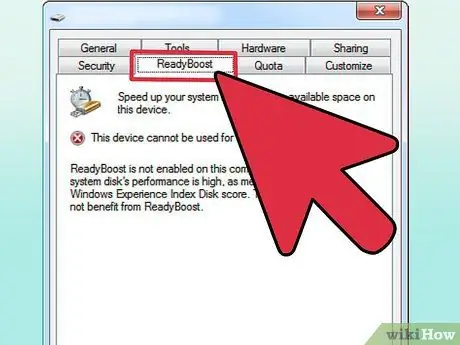
Vaihe 30. Ulkoisen muistin hankkimiseksi Windows -kannettavissa tietokoneissa on vaihtoehto Windows ReadyBoost, joka varaa tilaa käytettäväksi virtuaalimuistina niin, että järjestelmä ei ole täysin riippuvainen olemassa olevasta sisäisestä muistista
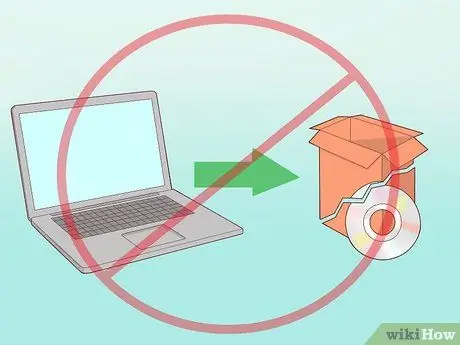
Vaihe 31. Älä yritä ajaa suuria multimediatiedostoja, joita järjestelmä ei tue, jos kannettava tietokone ei täytä vaadittuja vaatimuksia, koska se yleensä vahingoittaa kannettavaa tietokonetta pitkällä aikavälillä

Vaihe 32. Ei ole mitään vikaa menemällä paikalliseen tietokonekauppaan tarkistamaan kannettava tietokone perusteellisesti ja korjaamaan ongelma, joka on vaivannut sinua pitkään
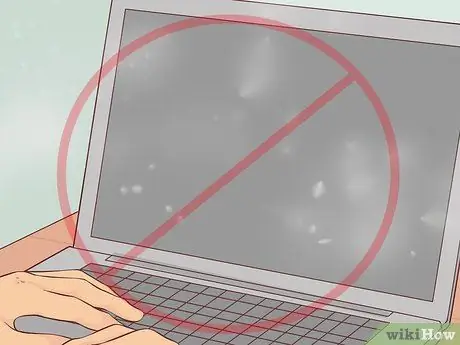
Vaihe 33. Ole varovainen käyttäessäsi kannettavaa tietokonetta
Vältä pölyisiä paikkoja, koska se voi ajan mittaan tukkia lämmön vapautumisreitin ja tehdä kannettavasta paljon kuumempaa kuin tavallisesti.
Vinkkejä
- Pidä kannettava tietokone poissa lasten ulottuvilta.
- Suunnittele ennaltaehkäisevä huolto ongelmien ehkäisemiseksi sen sijaan, että korjaisit ne niiden ilmetessä.
- Paina painiketta varovasti, jotta ulompi kerros ei irtoa.
- Kiinnitä tarrat, joissa on nimet, sähköpostit, matkapuhelinnumerot ja muut yhteystiedot kannettaviin tietokoneisiin, virtajohtoihin ja muihin irrotettaviin osiin.
- Käytä kannettavaa tietokonetta avoimessa paikassa, jossa on hyvä ilmankierto.
- Opi kannettavan tietokoneen vakuutus. Etsi sivustoja Internetistä, mutta ole tietoinen joistakin vieheistä, joissa sanotaan "nolla excces" tai "no ylimäärä" (ei vakuutuksenottajan maksettavia maksuja korvausvaatimuksen sattuessa).
- Puhdista kannettava tietokone säännöllisesti metyloidulla alkoholilla. Puhdista myös akku, akun navat ja kannettavan tietokoneen kotelo.
- Jos työsi edellyttää kannettavan tietokoneen käyttöä, voit ehkä valita kannettavan tietokoneen tarpeidesi mukaan, kuten tukevan mallin vaativissa olosuhteissa työskentelemiseen tai kevyen kannettavan, jos matkustat paljon.
- Voit tehdä näytönsuojan ohuesta levykkeestä, joka on leikattu näytön kokoon. Aseta vaahto pala kannettavan tietokoneen pohjan ja yläosan väliin aina, kun sammutat kannettavan tietokoneen ja suljet sen. Älä jätä vaahtoa sinne, jos kannettava tietokone on levossa tai sitä ei ole sammutettu. Jos kannettava tietokone on liian kuuma, vaahto voi polttaa kannettavan tietokoneen.
- Varmuuskopioi tiedot järjestelmävian ja/tai lunnasohjelman sattuessa.
Varoitus
- Jos et käytä kannettavaa tietokonettasi tai tietokonettasi kahden seuraavan tunnin aikana, sammuta se. Kannettavan tietokoneen uudelleen käynnistämiseen tarvittava teho on paljon pienempi kuin tarvittava virta, jos kannettava tietokone käynnistyy edelleen.
- Älä aseta kannettavaa tietokonetta matolle. Kannettavan tietokoneen takana olevat tuuletusaukot auttavat tuulemaan sisään ja ulos. Jos tuuletusaukot ovat tukossa, kuumaa ilmaa ei voi vapauttaa ja kierrättää kannettavan tietokoneen sisällä aiheuttaen ylikuumenemista. Tämän seurauksena kannettava tietokone hidastuu ja mahdollisesti vaurioituu. Kannettavan tietokoneen asettaminen laatikkoon aiheuttaa myös samanlaisia seurauksia.
- Lemmikkejä (kuten papukaijoja, jotka pitävät kiinni kiiltävistä esineistä, jotka antavat napsahdusäänen) ja lapsia tulee valvoa läppäreiden lähellä.
- Jos päätät asentaa käyttöjärjestelmän puhtaasti, varmista, että sinulla on siihen riittävästi asiantuntemusta. Jos ei, suosittelemme ottamaan yhteyttä tietokoneteknikkoon ja pyytämään apua. Jos et ole varma, älä yritä tehdä sitä kannettavalla tietokoneella, johon luotat saadaksesi tärkeän työn, koska sillä voi olla vakavia seurauksia.
- Toisaalta, jos jätät kannettavan tietokoneen tai muun elektronisen laitteen päälle etkä käynnistä tai sammuta sitä usein, se estää lämmitys-/jäähdytysjakson, joka lopulta vahingoittaa kannettavan tietokoneen osia.
- Ota huomioon vakuutusyhtiöiden tarjoamat kannettavat tietokoneet "ei ylimääräistä" tai "nollaa ylimääräistä" (ei vakuutusyhtiön omistajan maksettavia kuluja), koska joudut mahdollisesti maksamaan uudelleen koko vuoden, jos haluat aloittaa vakuutuksen uudelleen hakemuksen jälkeen.






